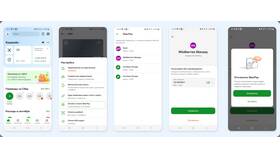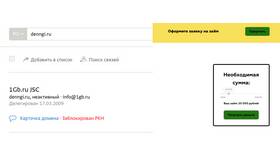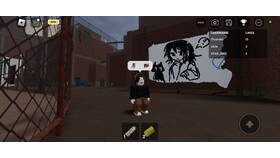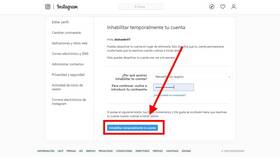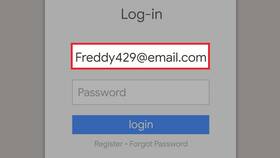Отвязка дрона DJI Mavic от учетной записи DJI может потребоваться при продаже устройства, смене аккаунта или устранении проблем с привязкой. Рассмотрим официальные способы выполнения этой процедуры.
Содержание
Способы отвязки DJI Mavic
- Через мобильное приложение DJI Fly/DJI GO 4
- С помощью веб-версии DJI Account
- Через сброс настроек дрона
- Обращение в службу поддержки DJI
Пошаговая инструкция через приложение DJI
Для Mavic Air 2/Mini 2 и новее (DJI Fly)
- Откройте приложение DJI Fly
- Подключитесь к дрону
- Перейдите в настройки профиля
- Выберите "Устройства"
- Найдите свой Mavic и нажмите "Отвязать"
- Подтвердите действие
Для Mavic Pro/Pro 2 (DJI GO 4)
- Запустите приложение DJI GO 4
- Подключитесь к дрону
- Перейдите в "Настройки"
- Выберите "Аккаунт"
- Нажмите "Отвязать устройство"
- Введите пароль для подтверждения
Отвязка через веб-интерфейс
| Шаг | Действие |
| 1 | Зайдите на account.dji.com |
| 2 | Авторизуйтесь под своим аккаунтом |
| 3 | Перейдите в раздел "Устройства" |
| 4 | Найдите свой Mavic и нажмите "Отвязать" |
Аппаратный сброс дрона
- Выключите дрон и пульт управления
- Нажмите и удерживайте кнопку питания дрона в течение 9 секунд
- Дождитесь звукового сигнала
- Все настройки будут сброшены до заводских
- Привязка к аккаунту сохранится на серверах DJI
Важная информация
После отвязки дрона рекомендуется удалить его из списка устройств в приложении. При продаже устройства обязательно передайте покупателю подтверждение отвязки, чтобы избежать проблем с активацией.